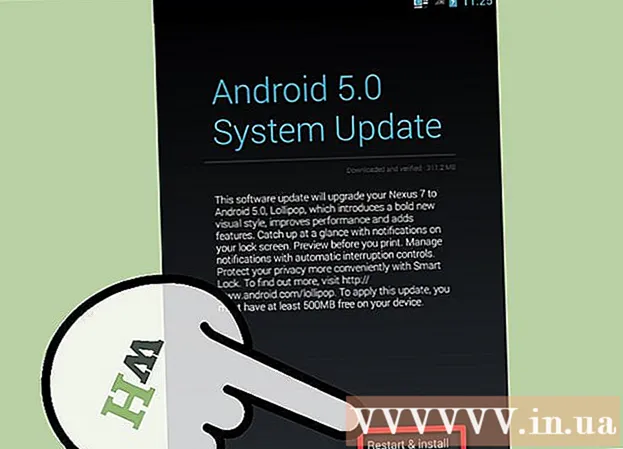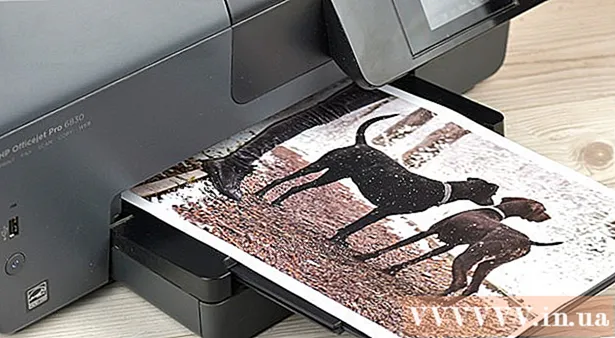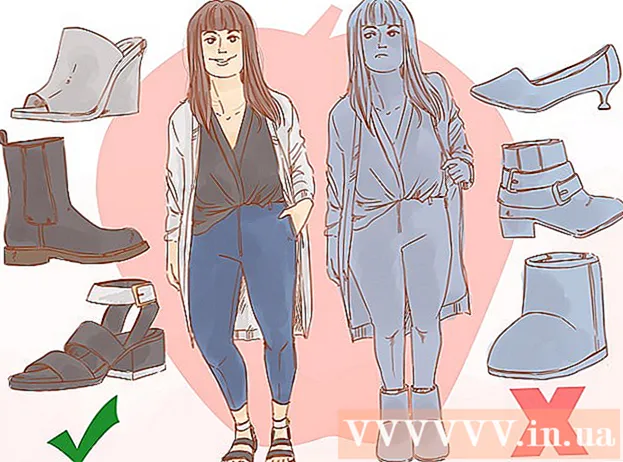Auteur:
Peter Berry
Date De Création:
17 Juillet 2021
Date De Mise À Jour:
14 Peut 2024

Contenu
Aujourd'hui, WikiHow vous montre comment enregistrer une copie de vos signets Firefox sur votre ordinateur. Remarque: vous ne pouvez pas faire cela sur l'application mobile.
Pas
Ouvrez Firefox. L'application a une icône qui ressemble à un renard orange enroulé autour d'une sphère bleue. Vous devez le faire sur la version Firefox de votre ordinateur.

Cliquez sur l'icône "Signets" avec une boîte de lignes horizontales à droite de la barre "Recherche". Un menu déroulant apparaîtra.
Cliquez sur Afficher tous les signets (Afficher tous les signets) est en haut du menu déroulant. Votre bibliothèque de signets apparaîtra alors dans une nouvelle fenêtre.

Cliquez sur Importer et sauvegarder (Export et sauvegarde). Options avec une icône en forme d'étoile et une flèche rotative, situées en haut de la fenêtre de la galerie de signets. Un autre menu déroulant apparaîtra.
Cliquez sur Exporter les signets au format HTML ... (Exporter les signets au format HTML) en bas du menu déroulant. Une fenêtre Explorateur de fichiers (Windows) ou Finder (Mac) s'ouvre.

Entrez un nom pour le fichier de signets. Tapez le nom que vous souhaitez utiliser pour le fichier (par exemple «signets 2017»).
Choisissez un emplacement de stockage. Cliquez sur un dossier situé dans le volet gauche de la fenêtre (par exemple: Bureau). C'est là que votre fichier de signets sera enregistré.
Cliquez sur sauvegarder (Enregistrer) dans le coin inférieur droit de la fenêtre. Votre fichier de signets sera enregistré à l'emplacement souhaité avec le nom sélectionné. publicité
Conseil
- Après avoir enregistré le fichier de signet, vous pouvez exporter le signet vers un autre navigateur (tel que Chrome, Safari ou Internet Explorer) et continuer à l'utiliser.